Tipi di prodotto e attributi
I tipi di prodotto sono gruppi di prodotti che hanno gli stessi attributi, mentre per attributi si intendono le caratteristiche di prodotto comuni agli articoli in catalogo (ad esempio, dimensione, colore, marca o composizione). Gli attributi si possono usare per evidenziare informazioni importanti per i clienti nelle pagine di dettaglio dei prodotti, per annotare delle informazioni di servizio nel proprio pannello di controllo del negozio, e così via.
Utilizzo dei tipi di prodotto e degli attributi
Ogni tipo di prodotto in negozio può avere il proprio set di attributi, compresi quelli personalizzati creati dall’utente. Ad esempio, il tipo Libri può avere attributi come ISBN, casa editrice, lingua, limite di età e copertina, mentre il tipo Abbigliamento avrà attributi come sesso, fascia d’età, colore e taglia.
Mentre i tipi di prodotto non sono visibili in vetrina, gli attributi con i rispettivi valori possono essere visualizzati nelle pagine di dettaglio dei prodotti per semplificare la scelta e il confronto dei prodotti da parte dei potenziali acquirenti:

Inoltre, gli attributi possono essere utili se si desidera migliorare la funzionalità di ricerca del proprio negozio utilizzando i filtri dei prodotti. Nel caso si voglia annotare delle informazioni importanti nel proprio pannello di controllo del negozio, è possibile creare degli attributi nascosti che non saranno visibili ai clienti.
Quando si crea un nuovo prodotto nel proprio negozio, esso è automaticamente assegnato al tipo di prodotto Generale. Il tipo Generale e l’unico tipo di prodotto presente nel negozio per impostazione predefinita.
Se tutti i prodotti hanno un attributo comune (ad es., per tutti i prodotti è specificato il peso netto) o nel caso di catalogo di piccole dimensioni, è possibile continuare semplicemente a usare il tipo Generale. Tuttavia, se si dispone di un catalogo più ampio con diverse tipologie di prodotti, è possibile aggiungere nuovi tipi di prodotto, ognuno con il proprio set di attributi, e assegnarli a determinati prodotti.
Per impostazione predefinita, ogni tipo di prodotto in negozio ha due attributi globali:
- UPC: identificatore univoco prodotto, corrisponde a EAN in Europa, JAN in Giappone e ISBN per i libri
- Marca
I tipi di prodotto che fanno parte del gruppo Abbigliamento e accessori avranno inoltre i seguenti attributi: Sesso, Fascia d’età e Colore.
È possibile adattare gli attributi a seconda del tipo di prodotto (compreso il tipo predefinito Generale): modificare il nome con cui saranno visualizzati in vetrina e la visibilità, nonché aggiungere attributi personalizzati. In questo modo, è possibile creare un set univoco di attributi per ogni specifico tipo di prodotto in base alle proprie esigenze.
Aggiungere attributi di prodotto
È possibile aggiungere nuovi attributi o modificare quelli predefiniti per creare un set univoco di caratteristiche per un particolare tipo di prodotto. Ad esempio, se si vendono articoli di gioielleria, è possibile aggiungere attributi come Collezione e Composizione per aiutare i clienti ad accedere rapidamente alle informazioni chiave sul prodotto.
Per creare attributi per un particolare tipo di prodotto:
- Dal pannello di controllo del negozio, accedere a Impostazioni → Tipi di prodotto.
- Selezionare il tipo di prodotto dalle opzioni a sinistra (per impostazione predefinita, è Generale).
- Modificare il nome visualizzato degli attributi esistenti, se necessario. Ad esempio, mettere UPC al posto di ISBN e Marca al posto di Autore.
- Nei campi vuoti, immettere i nomi dei nuovi attributi personalizzati (se necessari). Ad esempio, Copertina e Lingua per i libri:

- Per aggiungere più campi per gli attributi, premere + Aggiungi nuovo.
- Per nascondere alcuni attributi ai clienti, scegliere Non visualizzare nel menu a discesa Visualizza. Gli attributi nascosti saranno visibili solo nel pannello di controllo del negozio, ma non nelle pagine di dettaglio dei prodotti.
- Per cambiare l’ordine in cui gli attributi saranno visualizzati nella pagina dei dettagli del prodotto, trascinare i campi nella posizione desiderata:

- Fare clic su Salva.
Fatto! Gli attributi sono stati adattati a uno specifico tipo di prodotto.
Adesso è possibile impostare i valori degli attributi per i prodotti che appartengono a questo tipo.
Ulteriori informazioni su come usare l’attributo aggiuntivo Prezzo per unità e l’attributo nascosto “Prezzo di costo” nel proprio negozio →
Impostare i valori degli attributi di prodotto
Una volta che gli attributi sono stati adattati a uno specifico tipo di prodotto, è possibile impostare i valori degli attributi per i prodotti che appartengono a questo tipo. Ad esempio, è possibile impostare “Argento” per l’attributo Composizione. Il valore di ciascun attributo deve essere specificato individualmente per ciascun prodotto.
L’impostazione dei valori per gli attributi è opzionale. Se per alcuni prodotti i valori degli attributi non sono impostati, tali attributi non saranno visualizzati nelle pagine di dettaglio dei prodotti.
Per impostare i valori degli attributi per un prodotto:
- Nel pannello di controllo del negozio, andare a Catalogo → Prodotti.
- Selezionare un prodotto.
- Passare alla scheda Attributi.
- Impostare i valori degli attributi negli appositi campi:

In qualsiasi momento è possibile premere Gestisci attributi per modificare gli attributi di questo tipo di prodotto.
- Fare clic su Salva.
- Nell’app mobile per iOS, andare a Prodotti.
- Toccare il prodotto per il quale si desidera impostare i valori degli attributi.
- Scorrere verso il basso, quindi toccare Aggiungi altre funzioni del prodotto → Attributi.
Se si desidera modificare il valore di un attributo esistente, toccare la sezione Attributi.
- Impostare i valori degli attributi negli appositi campi.
- Toccare Fatto per salvare le modifiche.
- Nell’app mobile per Android, andare a Prodotti.
- Toccare il prodotto per il quale si desidera impostare i valori degli attributi.
- Scorrere verso il basso, quindi toccare Altre funzioni del prodotto → Attributi.
Se si desidera modificare il valore di un attributo esistente, toccare la sezione Attributi.
- Impostare i valori degli attributi negli appositi campi.
- Toccare Salva per salvare le modifiche.
Fatto! Ora, tutti i prodotti appartenenti a questo tipo avranno gli attributi che sono stati aggiunti. Gli attributi pubblici saranno mostrati nelle pagine di dettaglio dei prodotti in negozio, mentre gli attributi nascosti saranno visibili solo nel pannello di controllo del negozio.
Per assicurarsi che i valori degli attributi siano visualizzati nelle pagine dei prodotti, andare a Aspetto → Barra laterale e controllare che sia abilitata l’opzione Attributi.
I valori degli attributi predefiniti UPC e Marca si possono aggiungere in blocco con l’aiuto dello strumento di importazione.
Aggiungere nuovi tipi di prodotto
Se si desidera strutturare ulteriormente il proprio catalogo (ad es., se vi è una varietà di articoli con caratteristiche differenti), è possibile creare nuovi tipi di prodotto nel proprio negozio. È possibile creare tanti tipi di prodotto quanti sono necessari. Ogni tipo di prodotto può avere il proprio set di attributi.
Per creare un nuovo tipo di prodotto:
- Dal pannello di controllo del negozio, accedere a Impostazioni → Tipi di prodotto.
- Fare clic su + Nuovo tipo di prodotto.
- Trovare il tipo adatto nell’elenco a discesa oppure usare la barra di ricerca:

- Fare clic su Aggiungi.
- (facoltativo) Fare clic su Cambia, quindi su Applica per cambiare il nome del tipo di prodotto (ad es., per impostare un nome più adatto).
Fatto! È stato creato un nuovo tipo di prodotto. Ora, è possibile creare per esso un set univoco di attributi e assegnarlo a specifici prodotti.
A differenza degli attributi, i tipi di prodotto non sono visibili nelle pagine dei prodotti in negozio.
Assegnare dei tipi di prodotto ai prodotti
Una volta che è stato creato un nuovo tipo di prodotto, è possibile assegnarlo a qualsiasi prodotto in negozio. Tutti i prodotti che appartengono a questo particolare tipo avranno uno stesso set di attributi.
Per assegnare un tipo di prodotto a un prodotto:
- Nel pannello di controllo del negozio, andare a Catalogo → Prodotti.
- Selezionare un prodotto o crearne uno nuovo.
- Passare alla scheda Attributi, quindi fare clic su Cambia tipo:
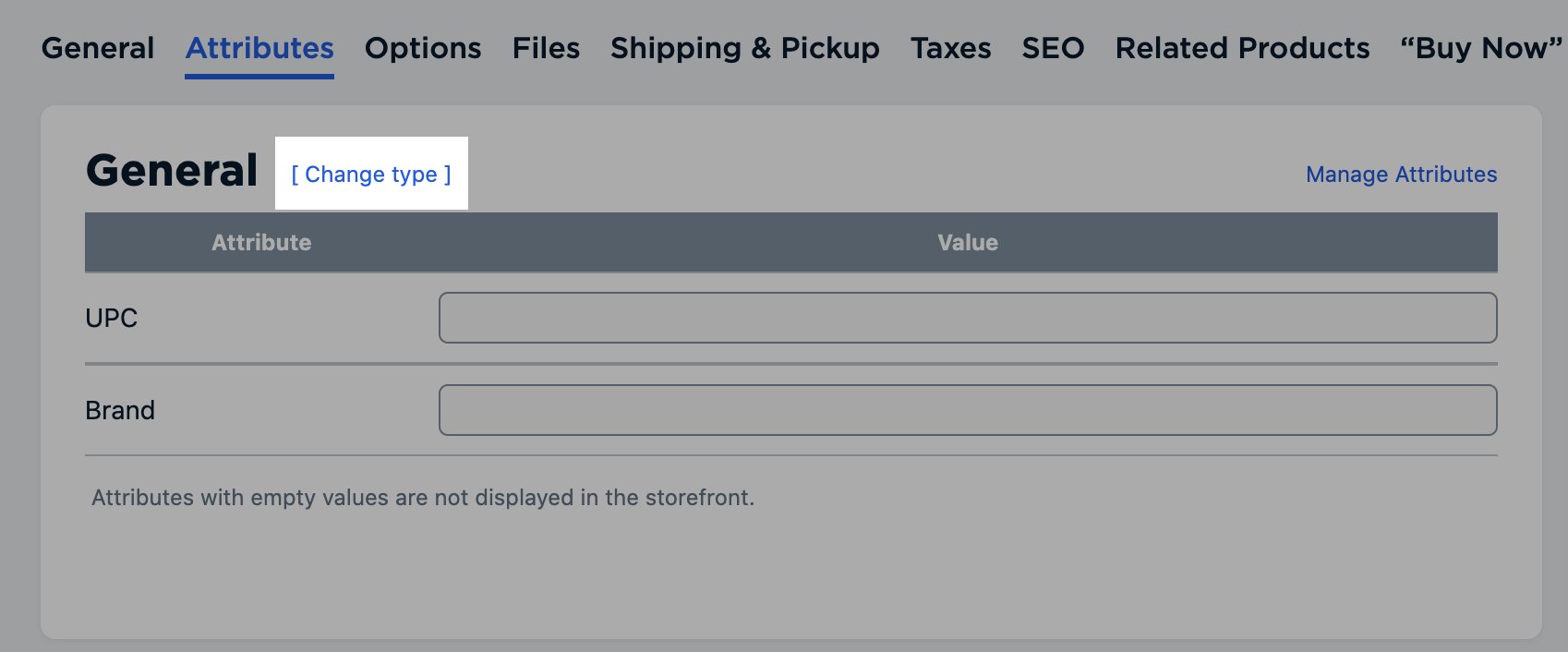
- Scegliere il tipo di prodotto necessario dall’elenco a discesa.
- Fare clic su Salva.
Fatto! Un tipo di prodotto è stato assegnato al prodotto in questione.
Gli attributi dei tipi di prodotto si possono modificare a proprio piacimento per fornire più informazioni sui prodotti ai clienti del negozio.
Altri modi di usare i tipi di prodotto e gli attributi
Oltre che per visualizzare informazioni aggiuntive sui prodotti in vetrina, i tipi di prodotto e gli attributi possono essere utili per annotare delle informazioni di servizio nel proprio pannello di controllo del negozio, nonché per migliorare la funzionalità di ricerca del proprio negozio aggiungendo i filtri dei prodotti, e così via.
Conservazione delle informazioni ad uso interno
Con l’aiuto degli attributi di prodotto nascosti è possibile conservare nel proprio pannello di controllo del negozio le specifiche dei prodotti riservate all’uso interno, senza che siano pubblicate online. Ad esempio, è possibile usare gli attributi per annotare i codici articolo del fornitore, le note ad uso interno, e così via.
Per contrassegnare un attributo come nascosto:
- Dal pannello di controllo del negozio, accedere a Impostazioni → Tipi di prodotto.
- Dalle opzioni a sinistra, selezionare il tipo al quale appartiene l’attributo.
- Nell’elenco a discesa, scegliere l’opzione Non visualizzare per l’attributo in oggetto:

- Fare clic su Salva.
Ora, qualsiasi valore venga impostato per questo attributo nella pagina del prodotto in Catalogo → Prodotti, sarà visibile solo nella scheda Attributi nel pannello di controllo del negozio:

Inoltre, non sono visualizzati nella vetrina gli attributi pubblici con valori nulli.
Ricerca di prodotti per attributo
È importante per i venditori offrire un modo semplice di navigare all’interno dell’inventario, soprattutto nel caso di negozi che dispongono di ampi cataloghi multibrand. Con l’aiuto degli attributi è possibile implementare il filtro prodotti che consentirà agli acquirenti di restringere i risultati di ricerca in base a determinati attributi (ad es., marca, composizione o altro).
Per aggiungere rapidamente la possibilità di filtrare i prodotti per marca, è possibile installare l’app Clickable Brand (Brand cliccabile). Per consentire ai clienti di confrontare gli attributi dei prodotti, è possibile usare l’app Product Comparison (Confronto prodotti).
Eliminare determinati prodotti dai risultati di ricerca
Se nel tuo catalogo sono presenti prodotti o categorie nascosti, probabilmente hai notato che gli articoli che fanno parte delle categorie disattivate compaiono tuttavia nelle pagine dei risultati di ricerca.
Con l’aiuto degli attributi di prodotto nascosti è possibile aggiungere ai prodotti dei tag speciali che saranno usati nel codice JS personalizzato basato sull’API e definiranno se il prodotto deve apparire o meno nei risultati di ricerca.
Se hai bisogno di assistenza per realizzare filtri dei prodotti personalizzati, contatta il nostro Team di personalizzazione.
Visualizzare il peso netto dei prodotti
Nel tuo negozio potresti vendere articoli che devono essere imballati in modo appropriato prima di essere spediti (ad es., oggetti fragili). In tal caso può esserci una notevole differenza tra il peso del prodotto con e senza imballaggio. I valori specificati nel campo Peso della scheda Generale nelle pagine dei prodotti nel pannello di controllo del negozio sono utilizzati per calcolare le tariffe di spedizione, pertanto è necessario indicare qui il peso massimo possibile (cioè “con” imballaggio) per evitare errori nel calcolo delle tariffe. È possibile mostrare o nascondere questo campo nella vetrina selezionando o deselezionando la rispettiva opzione per la casella Peso nella sezione Barra laterale della pagina Aspetto del pannello di controllo del negozio.
Per visualizzare il peso senza imballaggio (cioè il peso netto del prodotto) ai clienti nella pagina del prodotto, è possibile utilizzare gli attributi personalizzati del prodotto. Basta creare un attributo intitolato “Peso (senza imballaggio)”, impostarne il valore e scegliere Mostra nella pagina Gestisci attributi.
Creazione di report
I valori degli attributi personalizzati possono essere utilizzati nei report esportandoli con l’aiuto dell’API. Ad esempio, se gli attributi di prodotto sono utilizzati per annotare i codici articolo del fornitore e si desidera includere tali codici nei report, si potrebbe considerare la realizzazione di un’app personalizzata per raccogliere i valori degli attributi di prodotto.
Se si è interessati ad avere uno strumento di reporting personalizzato, ma non si desidera oppure non si è in grado di realizzarlo autonomamente, il Team di personalizzazione sarà felice di aiutare.
Articoli correlati